Stapsgewijze handleiding voor het oplossen van PROFILER_CONFIGURATION_ILLEGAL Blue Screen of Death (BSoD)
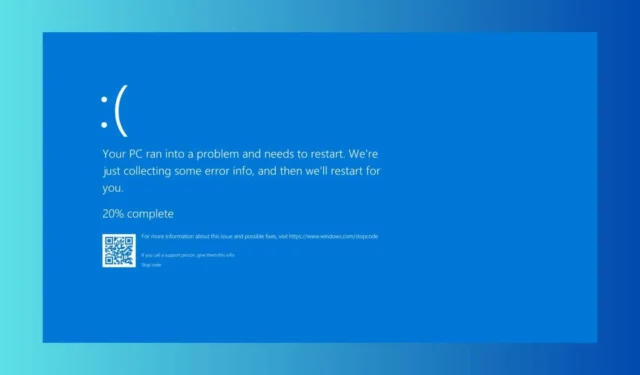
De fout PROFILER_CONFIGURATION_ILLEGAL BSoD, geïdentificeerd door de code 0x0000017B, leidt tot onverwachte herstarts van het systeem wanneer applicaties worden gestart of gesloten. Daarnaast kan het vastlopen veroorzaken vanwege softwareconflicten, defecte drivers of corrupte systeembestanden.
Als uw systeem niet goed opstart, kunt u de Windows Recovery Environment of de Veilige modus gebruiken om het probleem te diagnosticeren. Als u onlangs software hebt toegevoegd, overweeg dan om deze te verwijderen zodra Windows opstart.
Hoe kan ik de BSoD PROFILER_CONFIGURATION_ILLEGAL oplossen?
1. Verwijder de nieuwste Windows-update
- Druk tegelijkertijd op de Win+ Itoetsen om Instellingen te openen.
- Selecteer Windows Update in het menu en klik vervolgens op Updategeschiedenis aan de rechterkant.
- Klik vervolgens op Updates verwijderen om de problematische bestanden te verwijderen.
- Klik op Verwijderen naast de meest recente Windows-update.
Als de PROFILER_CONFIGURATION_ILLEGAL BSoD is ontstaan na een recente Windows Update, is het het beste om de update zo snel mogelijk te verwijderen.
2. Koppel externe apparaten los en sluit ze opnieuw aan
- Verwijder alle aangesloten randapparatuur van uw computer en start de computer opnieuw op.
- Als Windows correct opstart, sluit u de apparaten één voor één opnieuw aan en bepaalt u welk apparaat de fout PROFILER_CONFIGURATION_ILLEGAL veroorzaakt.
- Nadat u het defecte apparaat hebt geïdentificeerd, downloadt u de juiste drivers van de website van de fabrikant en installeert u deze.
Dit probleem kan voortkomen uit een defect hardwareapparaat, met name als het niet de juiste drivers heeft. Met deze methode kunt u de oorzaak identificeren en de normale functie herstellen.
3. Werk defecte drivers bij of installeer ze opnieuw
- Klik met de rechtermuisknop op het menu Start en selecteer Apparaatbeheer .
- Zoek in het volgende venster naar apparaten die gemarkeerd zijn met een uitroepteken.
- Klik met de rechtermuisknop op het gemarkeerde stuurprogramma en selecteer Stuurprogramma bijwerken .
- Kies Automatisch naar drivers zoeken .
- Start na de update uw computer opnieuw op om de wijzigingen toe te passen.
4. Voer systeembestandscontrole en DISM-scans uit
- Klik op de Startknop , typ cmd in de zoekbalk en selecteer Als administrator uitvoeren om de opdrachtprompt met beheerdersrechten te openen.
- Voer deze opdracht in om beschadigde systeembestanden te scannen en te repareren, en druk op Enter:
sfc /scannow - Zodra de eerste scan is voltooid, plakt u de volgende opdracht om Windows OS-bestanden te repareren en klikt u op Enter:
DISM /Online /Cleanup-Image /RestoreHealth - Nadat de scan is voltooid, start u uw pc opnieuw op om de aanpassingen te bevestigen.
Zoals bij veel BSoD-fouten is het raadzaam om SFC- en DISM-scans uit te voeren. Deze hulpprogramma’s lossen vaak onderliggende systeem- en Windows-imageproblemen op.
4. Breng uw systeem terug naar een eerdere staat
- Druk op de Windowstoets, typ configuratiescherm in het zoekveld en selecteer Openen .
- Wijzig de optie Weergeven op in Grote pictogrammen en klik vervolgens op Herstel .
- Klik op de optie Systeemherstel openen .
- Selecteer Kies een ander herstelpunt en klik op Volgende.
- Selecteer het herstelpunt dat is gemaakt voordat de fout optrad en klik op Volgende .
- Klik ten slotte op Voltooien om het herstelproces te starten.
Windows start opnieuw op en zet uw instellingen terug naar het geselecteerde herstelpunt, mits er een bestaat. Als u een bericht ziet dat het systeemherstel niet is voltooid, raadpleeg dan de gedetailleerde bronnen voor probleemoplossing voor hulp.
Als al het andere faalt en geen van de oplossingen werkt, overweeg dan om een nieuwe versie van Windows opnieuw te installeren. Mocht dat ook geen resultaat opleveren, controleer dan zorgvuldig uw hardware op mogelijke schade of oververhittingsproblemen. Uiteindelijk kan het nodig zijn om een professionele technicus of reparatieservice te raadplegen om de complicaties met uw pc op te lossen.
Door de hierboven beschreven stappen uit te voeren, hopen we dat u het BSoD-probleem PROFILER_CONFIGURATION_ILLEGAL succesvol hebt opgelost.
Als u andere oplossingen kent die effectief zijn gebleken, deel dan uw inzichten in de reacties hieronder.



Geef een reactie